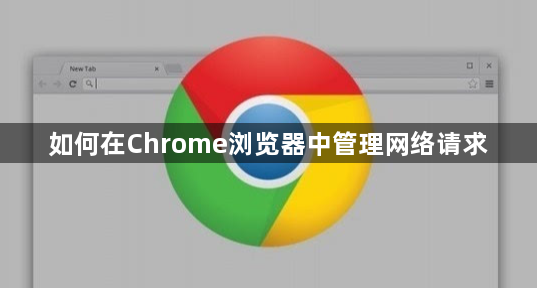
首先,打开 Chrome 浏览器,在页面右上角找到三个点组成的菜单图标,点击它,选择“更多工具”,再从下拉菜单中选“开发者工具”,或者直接用快捷键“Ctrl+Shift+I”(Windows/Linux)或“Command+Option+I”(Mac)调出开发者工具。
接着,在开发者工具窗口里,切换到“Network”标签页。在这里能查看所有网页发出的网络请求。页面刷新时,会自动捕获新的网络请求。
要筛选特定类型的请求,可在“Network”面板顶部的筛选栏操作。比如选“XHR”,会只显示 AJAX 请求;选“JS”,则只显示 JavaScript 相关请求等。还能通过搜索框,输入关键字快速定位特定请求。
对于某个具体请求,点击它就能在右侧面板看到详细信息。如“Headers”选项卡展示请求和响应的头部信息,包括内容类型、用户代理等;“Preview”选项卡可预览请求返回的内容,若为图片则直接显示图片,文本则以文本形式呈现。
若想阻止某些请求,可在“Network”面板左侧的网络请求列表中,右键点击要阻止的请求,选择“Block request URL”。反之,若误拦了合法请求,可在“Blocked URLs”列表里取消阻止。
此外,利用“Network Conditions”功能模拟不同网络环境。在“Network”面板右上角点击“Network conditions”图标,可选择如“Offline”(离线)、“Slow 3G”等预设条件,测试网页在各种网络状况下的加载与响应情况,这对优化网页性能很有帮助。
总之,Chrome 浏览器的开发者工具中的“Network”面板是管理网络请求的有力工具,熟练掌握这些操作,能有效管理和分析网页的网络请求,助力网页开发与优化工作。

